excel如何把两个表格关联数据合并 excel合并关联数据的设置方法
excel是我们常用的办公软件,有时需要把多个表格内容合并,那么excel如何把两个表格关联数据合并?下面小编带来excel合并关联数据的设置方法,希望对大家有所帮助。
excel合并关联数据的设置方法:
首先打开2个excel表格(如图一、图二),会发现这两个excel表格的A列是相同类型的,都是”百度ID号“,不同的是表格1有经验数量和财富值,而表格2有的是最近拿好经验红包的数量,现在就是需要把2个excel合并成一个表格。


现在表格1的D列写上需要导入数据的列标题,或者直接从表格2中复制-粘贴过来也行。(如下图)

然后将鼠标移动到D列的第二行,打开菜单栏的”公式“选项,在公式的工具中找到”插入函数“并点击。(如下图)

在插入函数窗口页面,在搜索函数框中输入”vlookup"然后转到,在出现的结果函数中,点击vlookup函数,然后点确定。(如下图)

弹出来的函数参数中,在第一个填写框vlookup_value中直接点击A2的”张一”。(如下图)

在第二个填写框Table_array中全选表格2,表格2中A列和B列都包含了。(如下图)

在第三个填写框col_index_num 中直接填写2,表示选择第2列的数据,然后第四个填写框Range_lookup中填写0,表示大致匹配,然后填写完毕之后点击确定。(如下图)

这时D列的D2显示5,表示张一拿到5红包,因为刚才的函数公式是跟张一对应的,所以出现了张一的数据,如果想要其他人的数据时,可以把鼠标放到D2选项框的右下角,等到出现一个“+”号时,双击鼠标左键。(如下图

这时候所有的数据都出来了,成功将表格2的数据导入表格1,合并成一个表格数据。(如下图)

以上就是excel如何把两个表格关联数据合并,excel合并关联数据的设置方法。相信看完之后对大家一定有所帮助。更多软件教程请继续关注脚本之家!
相关文章
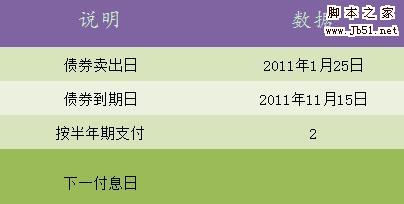
excel2010中如何使用coupncd函数 coupncd函数在excel中使用方法
excel是我们常用的办公软件,有时会用到函数计算,那么excel2010中如何使用coupncd函数?下面小编带来coupncd函数在excel中使用方法,希望对大家有所帮助2018-01-15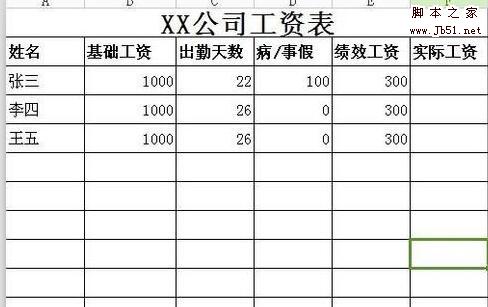
excel怎样添加公式计算 excel添加公式计算的设置方法
excel是我们常用的办公软件,有时会用到一些公式计算,那么excel怎样添加公式计算?下面小编带来excel添加公式计算的设置方法,希望对大家有所帮助2018-01-15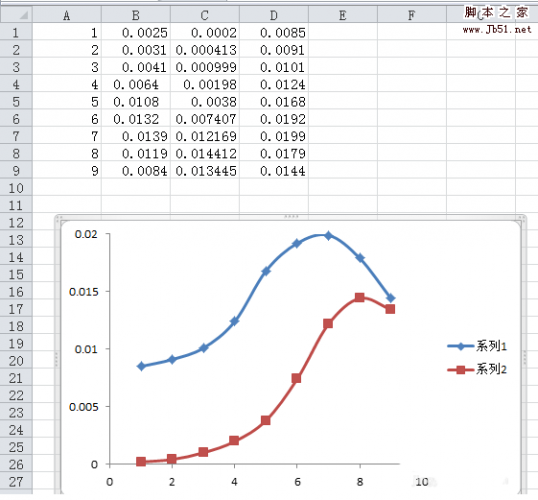 Excel散点图怎么上下左右平移?excel表格中的数据制作成散点图以后,两条线接近冲叠,想要移动一条曲线,且保证整个曲线的趋势不变,下面我们就来看看详细的教程,需要的朋2018-01-15
Excel散点图怎么上下左右平移?excel表格中的数据制作成散点图以后,两条线接近冲叠,想要移动一条曲线,且保证整个曲线的趋势不变,下面我们就来看看详细的教程,需要的朋2018-01-15 excel表格堆积柱形图表怎么修改数据?exel表格中的数据做成了柱形图表,想要修改柱形图表中的数据,该怎么修改呢?下面我们就来看看详细的教程,需要的朋友可以参考下2018-01-14
excel表格堆积柱形图表怎么修改数据?exel表格中的数据做成了柱形图表,想要修改柱形图表中的数据,该怎么修改呢?下面我们就来看看详细的教程,需要的朋友可以参考下2018-01-14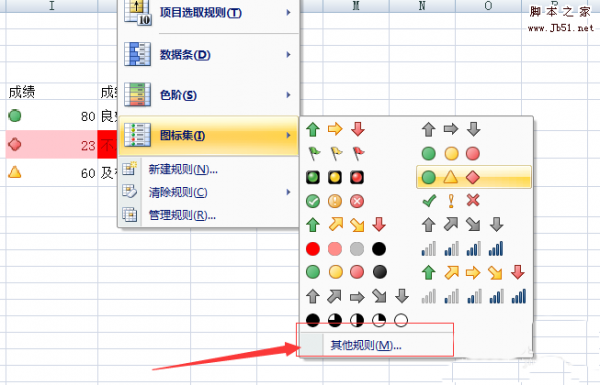 excel表格中的数据怎么添加图标集?excel表格中想要给数据添加好看的图标集,该怎么添加呢?下面我们就来看看详细的教程, 需要的朋友可以参考下2018-01-14
excel表格中的数据怎么添加图标集?excel表格中想要给数据添加好看的图标集,该怎么添加呢?下面我们就来看看详细的教程, 需要的朋友可以参考下2018-01-14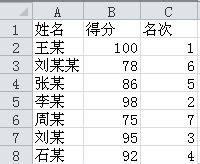 excel是我们常用的办公软件,有时会用到函数的计算,下面小编带来excel2010中使用rank函数进行排名的设置方法,希望对大家有所帮助2018-01-13
excel是我们常用的办公软件,有时会用到函数的计算,下面小编带来excel2010中使用rank函数进行排名的设置方法,希望对大家有所帮助2018-01-13
excel2007表头如何固定 excel固定表头的设置方法
excel是我们常用的办公软件,有时要给表格固定表头,那么excel2007表头如何固定?下面小编带来excel固定表头的设置方法,希望对大家有所帮助2018-01-13
excel文件预览怎么关闭?取消Excel文件预览功能的方法介绍
还没打开就能看到内容,excel文件预览怎么关闭?是很多用户都想知道的问题,因为对于某些想要保密的文件,这个功能真的不太好,所以,今天小编就给大家介绍一下取消Excel文2018-01-13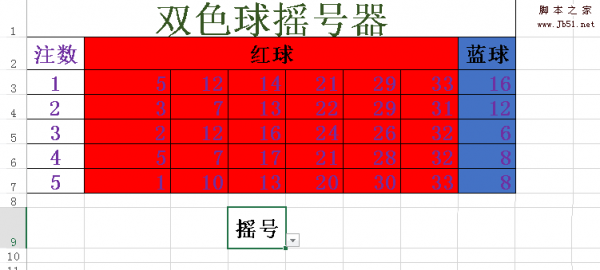
excel怎么制作双色球摇号器? excel自动随机生成双色球号码的教程
excel怎么制作双色球摇号器?excel表格中想要制作一个自动摇号生成双色球的教程,该怎么制作呢?下面我们就来看看excel自动随机生成双色球号码的教程,需要的朋友可以参考2018-01-12


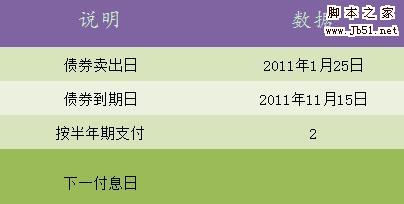
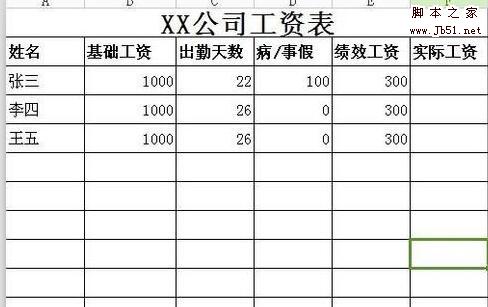
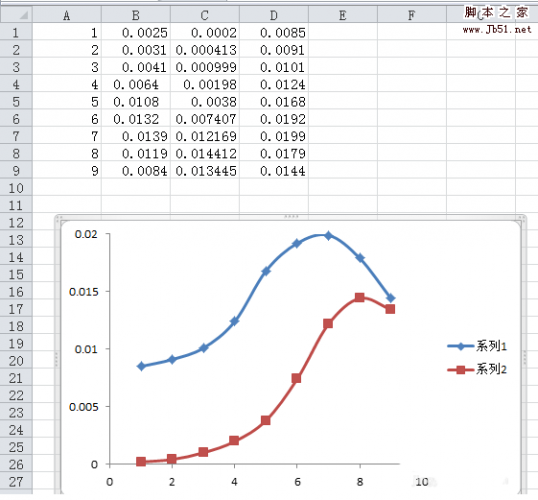

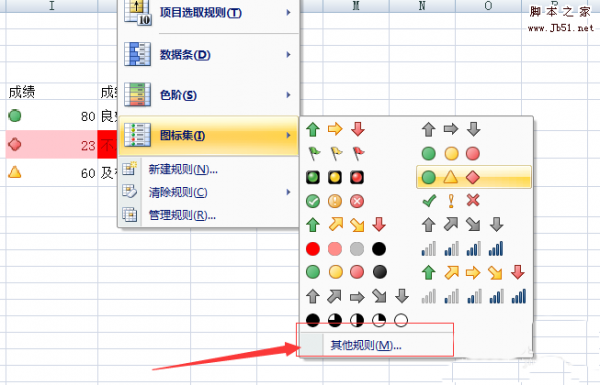
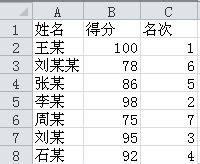


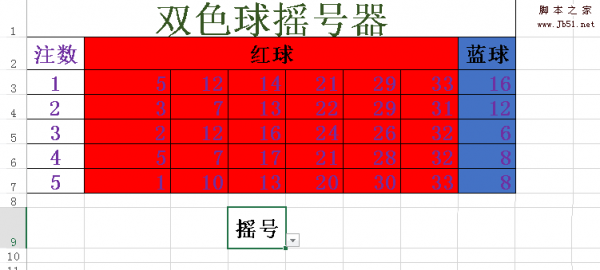
最新评论